كيفية إعداد واستخدام كلمات مرور العائلة على iPhone
تلقت إدارة كلمات المرور الافتراضية على iPhone و iPad و Mac دفعة قوية مع أحدث iOS 17 و iPadOS 17 و macOS Sonoma ، على التوالي. يمكنك الآن مشاركة كلمات المرور ومفاتيح المرور بأمان مع عائلتك وجهات الاتصال الموثوقة. إنه يحل الإزعاج الكبير المتمثل في مشاركة كلمات المرور مع الآخرين على منصات غير موثوق بها. إليك كيفية إنشاء مجموعة ودعوة الأعضاء والحفاظ على مزامنة كلمات المرور المحددة.
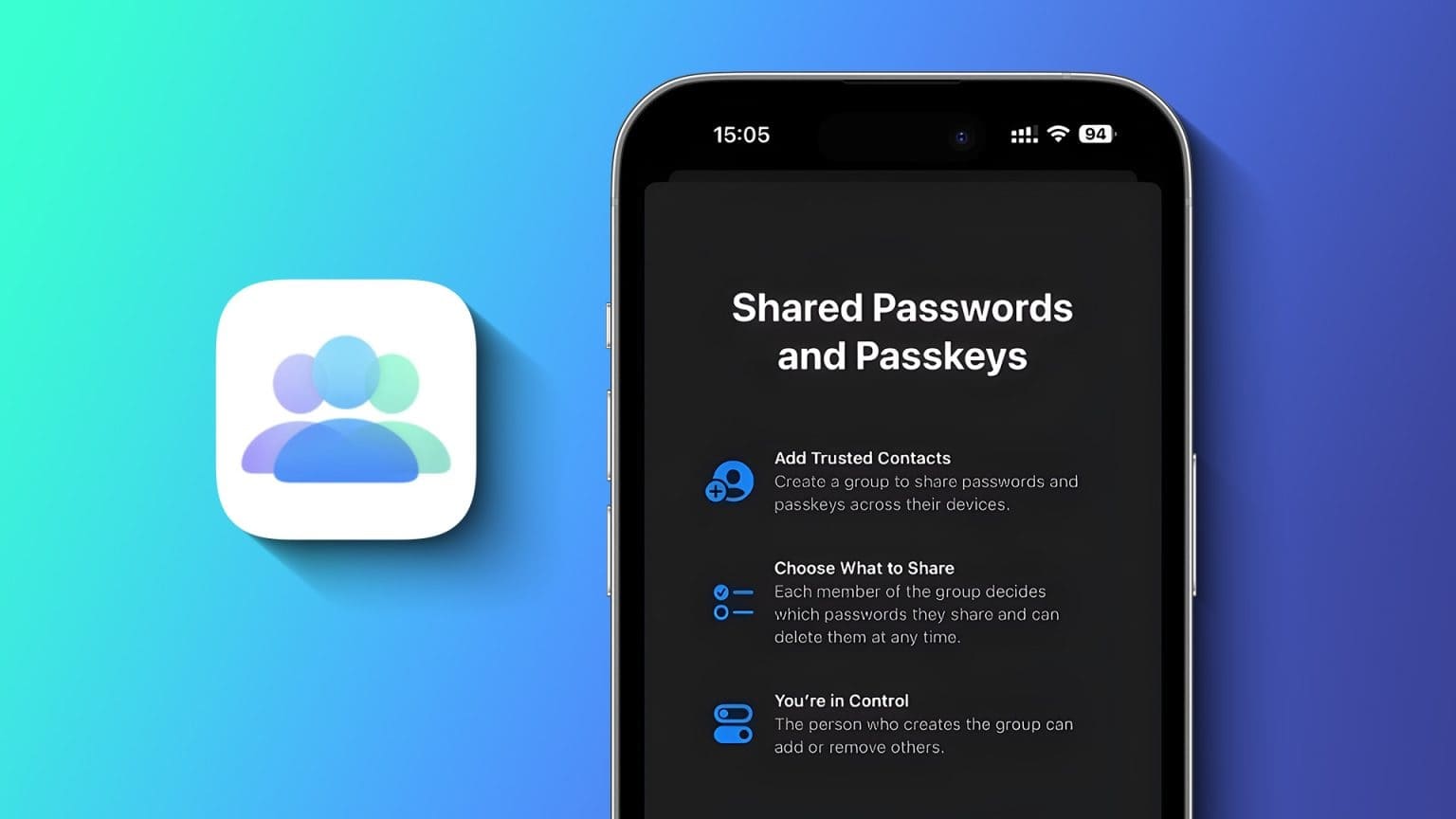
افترض أنك تشارك حساباتك في Amazon و Netflix و Disney + و Hulu وحسابات أخرى مع نصفك الأفضل وأطفالك الصغار وأفراد عائلتك الآخرين. بدلاً من إرسال تفاصيل تسجيل الدخول عبر الرسائل أو WhatsApp أو الأنظمة الأساسية الأخرى ، أنشئ مجموعة في iCloud Passwords وأضف جهات اتصالك الموثوقة. فلنقم بإعداد كلمات مرور العائلة على iPhone.
ملاحظة: القدرة على إنشاء “كلمات مرور عائلية” متاحة فقط على أحدث إصدار من iOS 17 أو iPadOS 17 و macOS Sonoma. أحدث نظام تشغيل متاح في النسخة التجريبية للمطورين في الوقت الحالي. من المتوقع أن تصدر Apple التصميم المستقر للأجهزة المؤهلة في الخريف. يمكنك قراءة دليلنا المخصص لتجربة التصميم المبكر على جهاز iPhone أو Mac الخاص بك.
ما هي كلمات المرور العائلة في IOS 17
تعد وظيفة “كلمات مرور العائلة” جزءًا من iCloud Keychain ، حيث يمكنك إنشاء مجموعة ومشاركة تفاصيل تسجيل الدخول ذات الصلة مع فريقك أو أصدقائك أو أفراد أسرتك. يتم تشفير بياناتك من طرف إلى طرف وتخزينها بأمان على iCloud.
لست مقيدًا بإنشاء مجموعة واحدة فقط. يمكنك إنشاء مجموعات ومشاركة كلمات المرور مع العديد من جهات الاتصال أثناء التنقل. على سبيل المثال ، يمكنك مشاركة بنك شركتك وشبكة Wi-Fi وتفاصيل أخرى مع المالك الشريك. وبالمثل ، يمكنك مشاركة بطاقات الائتمان الخاصة بك وبيانات اعتماد وسائل التواصل الاجتماعي مع زوجتك أو زوجك.
يمكنك دائمًا إضافة كلمات مرور جديدة وتحديث الكلمات الموجودة. يمكن لأعضاء المجموعة أيضًا إدخال كلمات المرور الخاصة بهم لمشاركتها معك ومع الآخرين.
متطلبات مجموعة كلمات المرور العائلة
قد لا تعمل كلمات مرور العائلة كما هو متوقع لعدة أسباب. تأكد من اتباع المتطلبات أدناه للبدء.
- يحتاج iPhone الخاص بأعضاء مجموعتك إلى تشغيل iOS 17 أو إصدار أحدث.
- يحتاج الأعضاء إلى قبول دعوتك للانضمام إلى مجموعة كلمات مرور العائلة.
- يحتاج أعضاء المجموعة إلى تمكين iCloud Keychain على حساباتهم للحفاظ على مزامنة تغييرات كلمة المرور.
- لدعوة شخص ما إلى المجموعة ، يجب أن يكون على قائمة جهات الاتصال الخاصة بك.
عندما تفي أنت وأعضاء مجموعتك بجميع المتطلبات ، اقرأ معًا لمشاركة كلمات المرور بأمان مع عائلتك.
قم بإعداد كلمات مرور العائلة في IOS 17
قبل أن تبدأ ، لاحظ أن لديك سيطرة كاملة على نوع البيانات التي تشاركها مع جهات الاتصال الموثوقة على جهاز iPhone الخاص بك. يمكنك في أي وقت إزالة أعضاء المجموعة وحتى حذف المجموعة بأكملها للجميع. هيا بنا نبدأ.
الخطوة 1: افتح الإعدادات على جهاز iPhone الخاص بك وانتقل إلى كلمات المرور.
الخطوة 2: قم بمصادقة نفسك واضغط على البدء أسفل كلمات مرور العائلة. اضغط على متابعة. يمكنك أيضًا النقر فوق + في الجزء العلوي وتحديد “مجموعة مشتركة جديدة”.
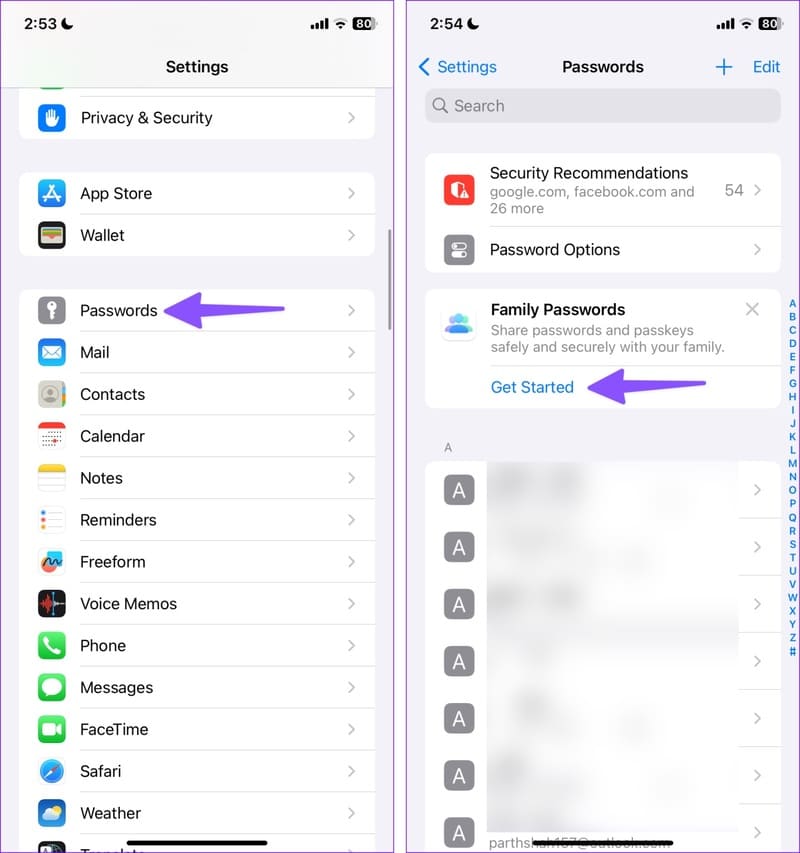
إلى الخطوة 3: أدخل اسم المجموعة في الأعلى. اضغط على إضافة أشخاص.
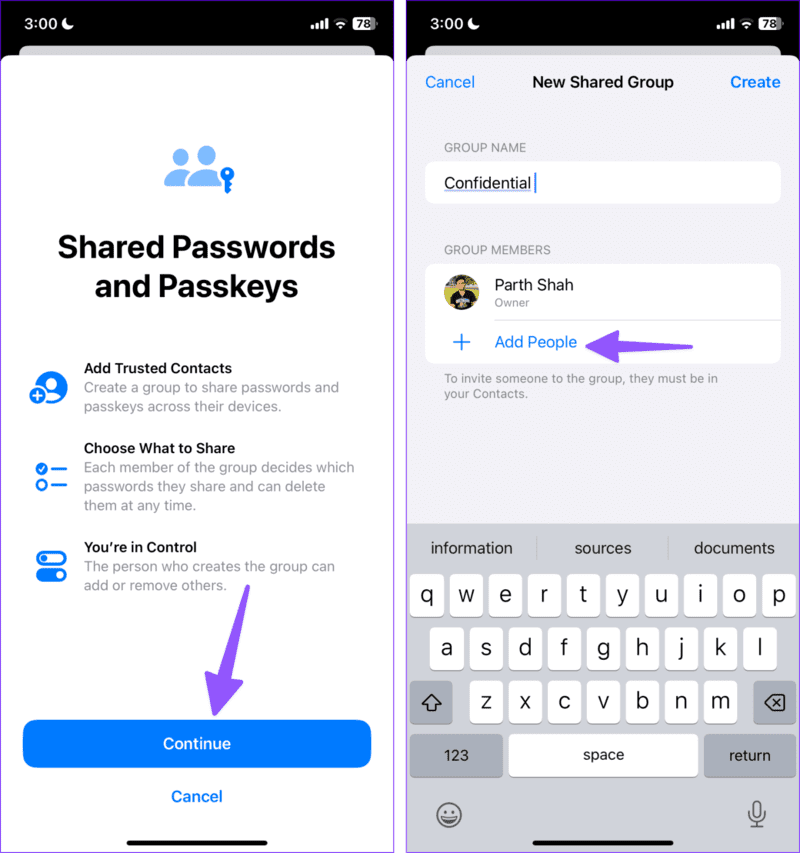
الخطوة 4: ابحث عن اسم جهة الاتصال وانقر على إضافة.
الخطوة 5: اضغط على إنشاء في الزاوية العلوية اليمنى.
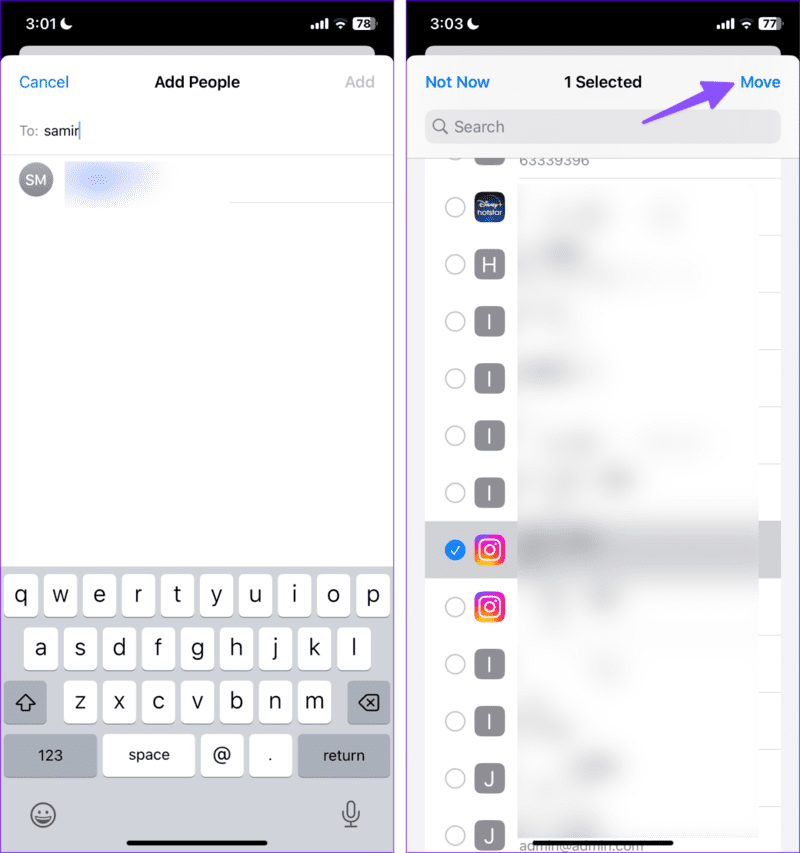
إلى الخطوة 6: اختر كلمات المرور ومفاتيح المرور التي تريد نقلها إلى هذه المجموعة. اضغط على نقل.
الخطوة 7: يطلب منك النظام إخطار الشخص. سيتمكن العضو من الوصول إلى كلمات المرور التي قمت بمشاركتها. احرص على عدم مشاركة الحسابات المصرفية والشخصية على وسائل التواصل الاجتماعي (ما لم تكن تثق بهم تمامًا فيما يتعلق بالبيانات). اضغط على إعلام عبر الرسائل.
الخطوة 8: أدخل تعليقًا واضغط على إرسال.
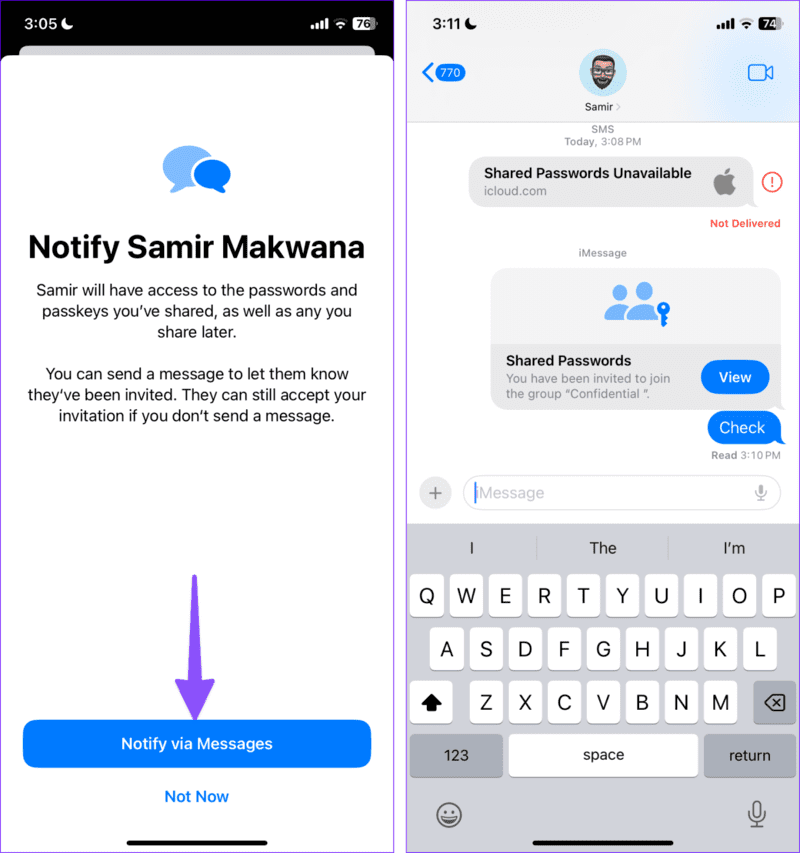
يحتاج عضو المجموعة المدعو إلى قبول الدعوة للتحقق من المجموعة والإدخالات المشتركة.
عند مشاركة كلمات المرور في مجموعة ، يضيف النظام رمز مجموعة صغيرة أسفل هذه الإدخالات في قائمة كلمات المرور. يمكن لأعضاء مجموعتك إضافة كلمات مرور جديدة إلى المجموعة أيضًا. يضيف iCloud هذه الإدخالات إلى حسابك بنفس أيقونة المجموعة.
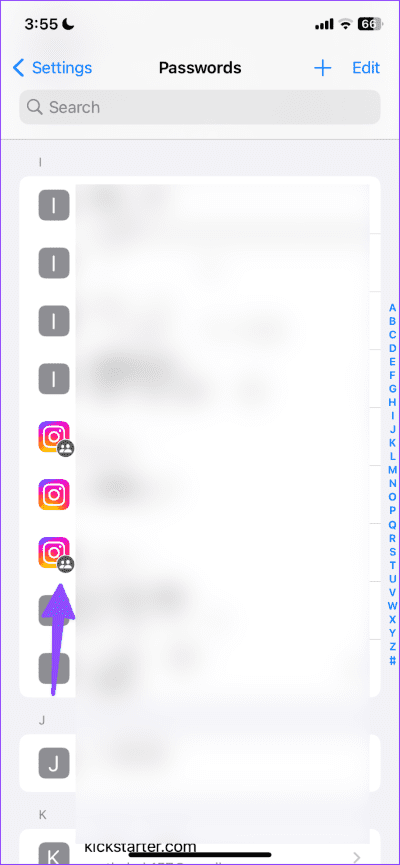
كيفية إضافة أو حذف أشخاص في مجموعات كلمات المرور
يمكنك دائمًا إضافة أو إزالة إدخالات كلمة المرور من مجموعة معينة. يمكنك إزالة أعضاء المجموعة أيضا. إليك الطريقة.
الخطوة 1: افتح كلمات المرور في الإعدادات (تحقق من الخطوات أعلاه).
الخطوة 2: حدد مجموعتك الحالية.
إلى الخطوة 3: اضغط على + في الزاوية العلوية اليمنى لإضافة كلمة مرور جديدة أو نقل كلمات المرور الحالية إلى المجموعة.
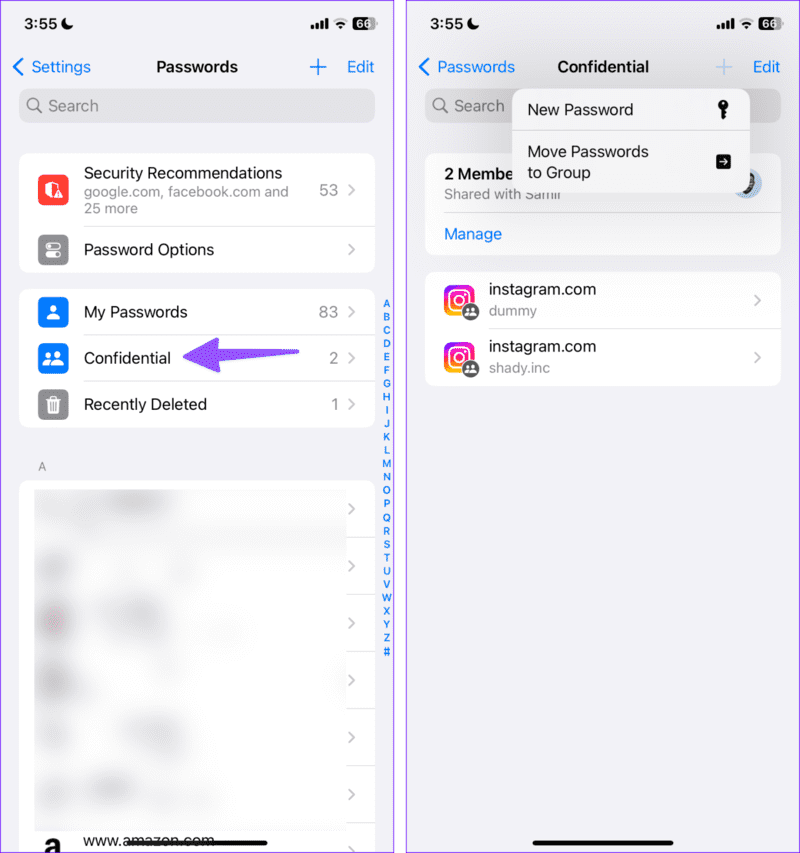
الخطوة 4: اضغط على إدارة. يمكنك تعديل اسم المجموعة ودعوة المزيد من الأشخاص وإزالة الحاليين.
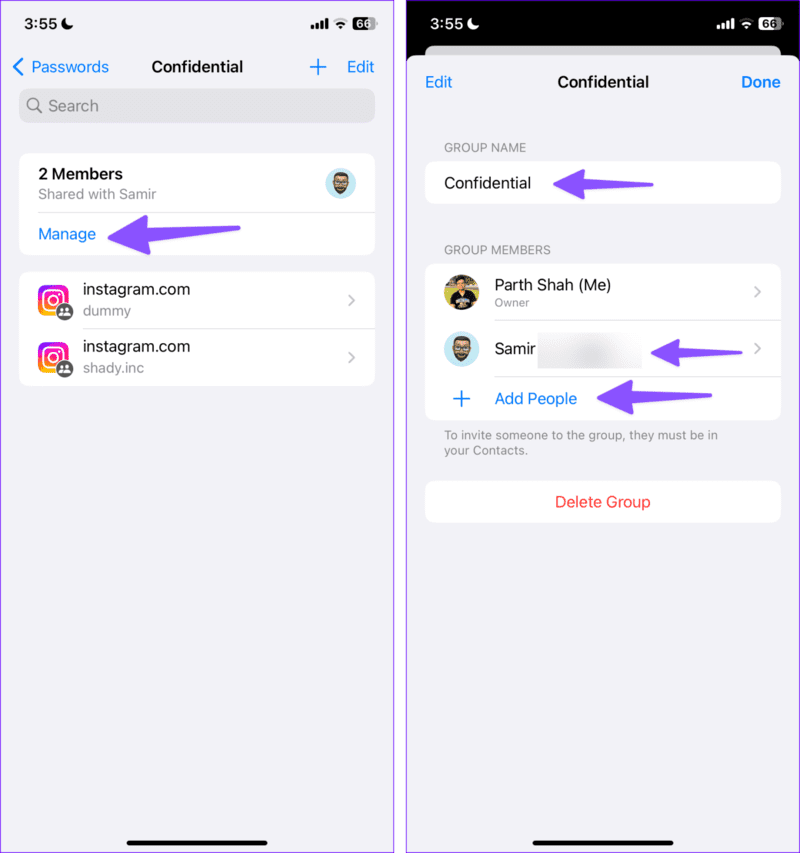
في أي وقت ، يمكنك تعديل كلمة المرور الحالية ، وسينعكس التغيير على كل فرد في المجموعة. إذا كنت تريد حذف كلمة مرور من مشاركة المجموعة ، فاسحب لليسار على الإدخال وحدد حذف.
احذف مجموعات كلمات المرور على IPHONE
إذا لم تعد ترغب في مشاركة كلمات المرور في مجموعة ، فاحذفها باتباع الخطوات أدناه.
الخطوة 1: افتح مجموعة كلمات مرور على جهاز iPhone الخاص بك (راجع الخطوات أعلاه).
الخطوة 2: اضغط على إدارة وحدد “حذف المجموعة”.
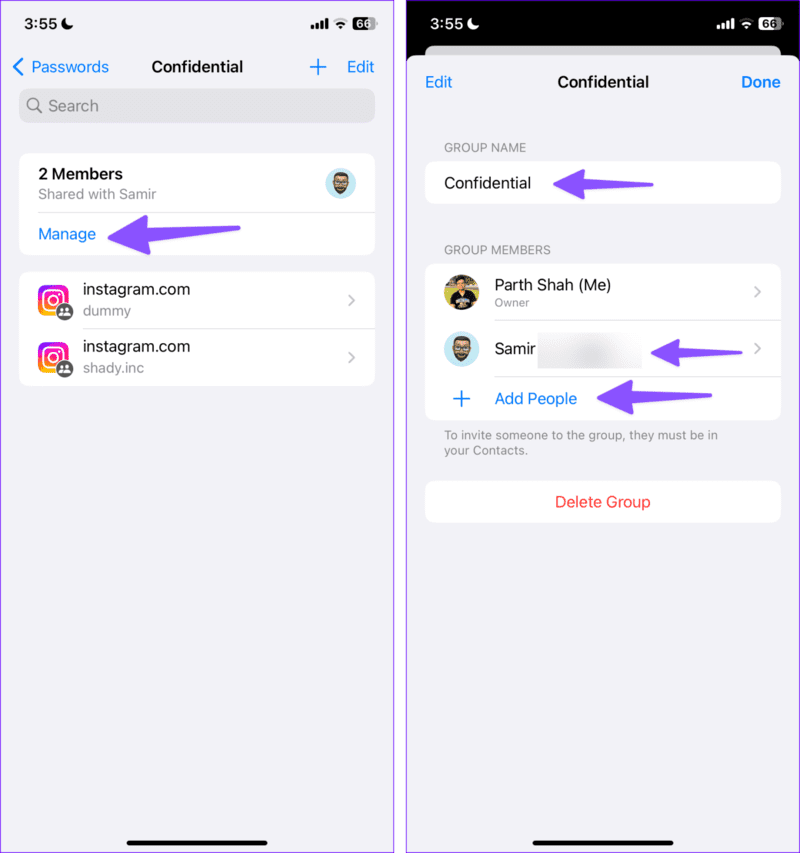
شارك كلمات المرور الخاصة بك بأمان
بصرف النظر عن “كلمات مرور العائلة” ، فإن iOS 17 مليء بالعديد من الوظائف الإضافية للخصوصية والأمان أيضًا. مجموعات كلمات المرور هي أفضل طريقة لمشاركة تفاصيل تسجيل الدخول الخاصة بك بسلاسة مع العائلة وزملاء العمل. كيف تخطط لاستخدامه؟ تشاركه في التعليقات أدناه.
